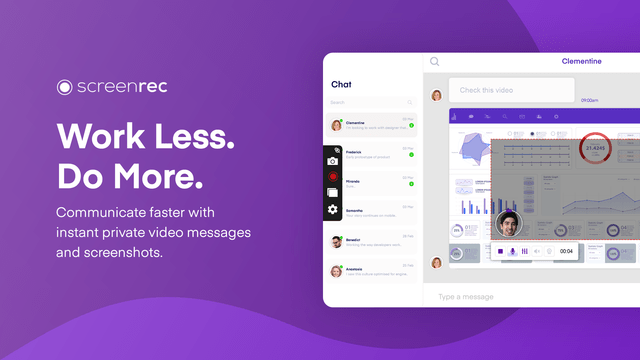Epic99.com – Aplikasi screenshot laptop dan PC. Screenshot sebenarnya sangat mudah di lakukan baik menggunakan smartphone maupun PC dan laptop. Namun melakukan screenshot menggunakan dekstop di butuhkan aplikasi tambahan pihak ketiga.
Istilah screenshot sendiri tidak lain adalah menangkap layar PC maupun laptop sehingga menghasilkan sebuah gambar.
Pada artikel kali ini akan di berikan beberapa rekomendasi aplikasi screenshot terbaik versi PC dan laptop yang bisa kamu gunakan.
1. Greenshot
Aplikasi yang satu ini merupakan aplikasi gratis dan bersifat opensource untuk Windows dan MacOS. Greenshot memiliki ukuran yang relatif kecil bahkan hanya sekitar 1,69 MB saja.
Selain itu ada berbagai fitur menarik di dalam aplikasi ini dimana memungkinkan kamu untuk menangkap layar lengkap dari Internet Explore, membuat anotasi, mengekspor dan mengupload gambar, dan masih banyak lagi yang lainnya.
Di rilis pertama kali pada tahun 2007 oleh Thomas Braun, Jens Klingen, dan Robin Krom. Aplikasi ini sudah mendukung hingga lebih dari 30 bahasa di dunia.
2. Gyazo
Kamu bisa menggunakan Gyazo untuk mengambil tangkapan layar dengan menyerek kursor seperti menggunakan aplikasi lainnya. Selain itu nantinya gambar yang di dapatkan akan langsung ada di folder PC maupun laptop.
Nantinya hasil screenshot akan tampil di laman browser dan untuk menyimpannya kamu perlu melakukan secara manual.
Gyazo tersedia dalam versi gratis maupun berbayar. Namun untuk mendapatkan fitur yang lebih lengkap, layanan berbayar bisa menjadi pilihan terbaik untuk dilakukan. Kamu bisa mendownload aplikasi ini melalui OS Windows maupun MacOS.
3. Lightshot
Aplikasi screenshot PC dan laptop lainnya yang bisa kamu gunakan adalah Lightshoot. Di mana aplikasi ini sudah memberikan dukungan terhadap OS baik Windows maupun MacOS.
Selain itu Lightshot sendiri memiliki tampilan yang terkesan sederhana. Penggunaannya juga cukup mudah untuk dilakukan. Di mana pada awal membuka aplikasi, maka layar akan langsung terseleksi dan kamu hanya perlu memilih bagian yang ingin di lakukan tangkap layar saja.
4. ScreenRec
Rekomendasi aplikasi screenshot lainnya yang bisa kamu download dan gunakan di PC maupun laptop adalah ScreenRec. Menjadi aplikasi yang mudah di gunakan, bahkan kamu hanya perlu melakukan screenshot melalaui tombol shortcut saja.
Selain itu aplikasi ScreenRec juga sudah memberikan dukungan terhadap berbagai OS mulai dari Windows, MacOS, dan juga Linux.
Untuk penggunaan aplikasi ini kamu hanya perlu memilih bagian layar yanag ingin di tangkap gambar, kemudian klik Alt+S melalui keyboard. Terakhir klik ikon kamera yang ada pada aplikasi. Maka nantinya aplikasi ScreenRec akan mengambil tangkapan layar secara otomatis.
5. Snagit
Kamu bisa menggunakan Snagit untuk melakukan screenshot atau tangkapan layar melalui PC maupun laptop. Hanya saja aplikasi Snagit ini merupakan aplikasi berbayar karena memang di tujukan untuk kalangan profesional saja.
Karena layanannya yang berbayar, tentu fitur di dalamnya tidak kalah menarik di mana terdapat template yang bisa di gunakan untuk membuat dokumentasi visual, tutorial, bagkan hingga materi pelatihan dari hasil screenshot.
Selain itu kamu bisa mencoba dalam versi trial alias gratis sebelum berlangganan selama 15 hari lamanya. Aplikasi ini sudah memberikan dukungan terhadap OS Windows dan MacOS.
6. Snipping Tool
Merupakan aplikasi pihak ketiga yang sekaligus menjadi aplikasi screenshot bawaan Windows mulai dari versi ke 7 hingga versi terbaru yakni 11. Aplikasi ini memungkinkan kamu untuk melakukan screenshot layar secara bebas.
Selain itu di dalamnya juga terdapat berbagai fitur menarik seperti penghapus, pensil, stabilo dan masih banyak lagi yang lainnya. Kamu bisa menyimpan gambar hasil screenshot dalam berbagai format seperti PNG, GIF, JPEG, hingga MHT.
Cara penggunaannya juga terbilang cukup mudah yakni hanya dengan membuka aplikasi Sniping Tool kemudian pilih Screenshot dan lakukan pemotongan layar sesuai dengan kebutuhan.
Nah itulah beberapa rekomendasi aplikasi screenshot versi PC maupun laptop yang bisa kamu download dan gunakan. Kamu bisa memilih aplikasi manapun sesuai dengan keinginan mengingat fungsinya semua sama yakni untuk melakukan penangkapan gambar di layar.
Baca Juga :
- 3 Cara Screenshot Chat Panjang di Aplikasi Android
- Cara Mudah Screenshot Layar di Komputer Windows dan MacOS
- Panduan Mengetik dengan Suara di PC, Laptop dan Android
- Spesifikasi PC Standar untuk Membuka Usaha Rental Komputer
***